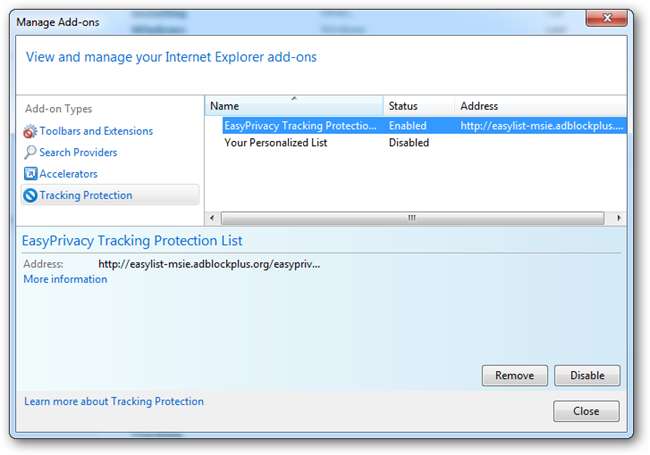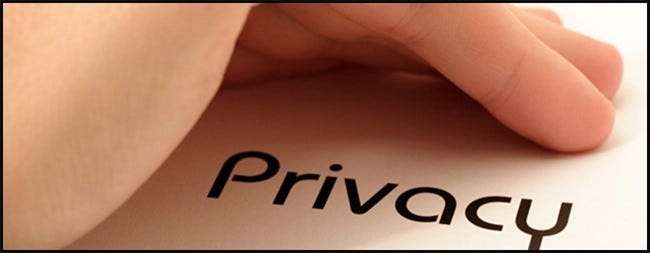
जब आप किसी वेबसाइट पर जाते हैं तो आप वास्तव में आपके द्वारा एड्रेस बार में देखे जाने वाले वेबसाइट से अधिक जानकारी साझा करते हैं। इंटरनेट एक्सप्लोरर 9 का उपयोग करके अपनी ब्राउज़िंग की आदतों पर नज़र रखने से वेबसाइटों को कैसे रोकें, यह जानने के लिए आगे पढ़ें।
एक परिचय कैसे आप ट्रैक किए जा रहे हैं
अधिकांश वेबसाइट विज्ञापनों का उपयोग आय के रूप में करती हैं, और इसमें कुछ भी गलत नहीं है। समस्या तब आती है जब किसी की वेबसाइटों पर विज्ञापन हमारी ब्राउज़िंग आदतों को ट्रैक करना शुरू करते हैं। आप सोच रहे होंगे कि यह कैसे काम करता है, अच्छी तरह से जब आप एक वेबसाइट पर जाते हैं जिसमें कुछ भी अनुरोध करना होता है (एक छवि, एक कुकी, एचटीएमएल, एक स्क्रिप्ट जो निष्पादित कर सकती है) आपको ट्रैक किया जा सकता है। अधिकांश समय यह किसी तीसरे पक्ष के कुकी नामक चीज के साथ किया जाता है, इस पद्धति में वह कंपनी जो अपने ब्राउज़र में एक कुकी को गतिशील रूप से संग्रहीत करने वाली विज्ञापन प्रदान करती है। जब आपका ब्राउज़र विज्ञापनों को होस्ट करने वाले वेब सर्वर के लिए एक HTTP गेट अनुरोध भेजता है, तो वेबसर्वर एक HTTP रिस्पांस पैकेट के साथ प्रतिक्रिया देगा, पैकेट में एक सेट-कुकी विशेषता जुड़ी होगी जो ब्राउज़र को कुकी को संग्रहीत करने के लिए बताएगी। अब जब आप किसी भी साइट पर जाते हैं जो उस विज्ञापन कंपनी से विज्ञापन प्राप्त करता है तो वे आपके ब्राउज़िंग को ट्रैक कर सकते हैं। वे इस पदचिह्न का उपयोग आप पर बेहतर लक्षित विज्ञापनों के लिए कर सकते हैं।
मैं इसमें क्या कर सकता हूँ
अन्य ब्राउज़रों में यह कार्यक्षमता सामान्य रूप से AdBlock जैसे एक्सटेंशन या थर्ड पार्टी प्लगइन द्वारा दी जाती है। Microsoft ने इस सुविधा को Internet Explorer 9 में शामिल किया। डिफ़ॉल्ट रूप से यह यद्यपि अक्षम है। इसे सक्षम करने के लिए आपको सेटिंग्स मेनू-सुरक्षा-ट्रैकिंग सुरक्षा पर जाना होगा।
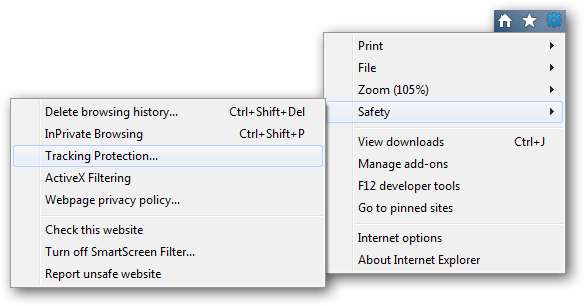
डिफ़ॉल्ट रूप से एकमात्र सूची जो आपके पास होगी, उसे आपकी व्यक्तिगत सूची कहा जाता है और डिफ़ॉल्ट रूप से इसे अक्षम कर दिया जाता है। Internet Explorer आपके ब्राउज़िंग व्यवहार पर नज़र रखता है और इस सूची को सामान्य स्क्रिप्ट के साथ पॉप्युलेट करता है।
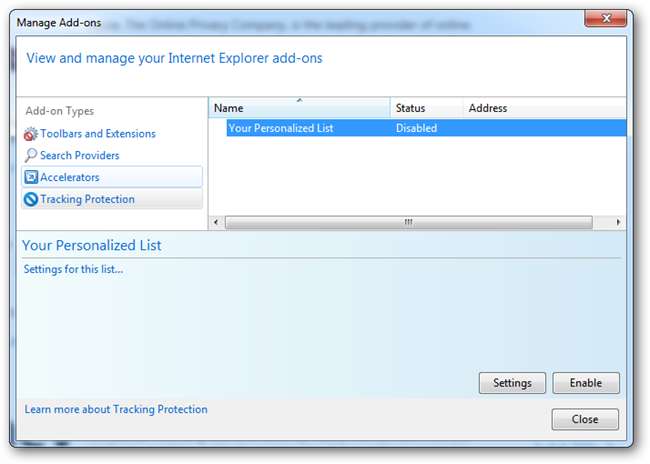
यदि आप सूची पर डबल क्लिक करते हैं तो आप देख पाएंगे कि कौन से सामग्री प्रदाता सूचीबद्ध हैं। आप सूची में सब कुछ ब्लॉक करने के लिए चुन सकते हैं या आप दूसरे रेडियो बटन का चयन कर सकते हैं जो आपको निर्दिष्ट करने की अनुमति देता है कि क्या ब्लॉक करना है और क्या अनुमति देना है।
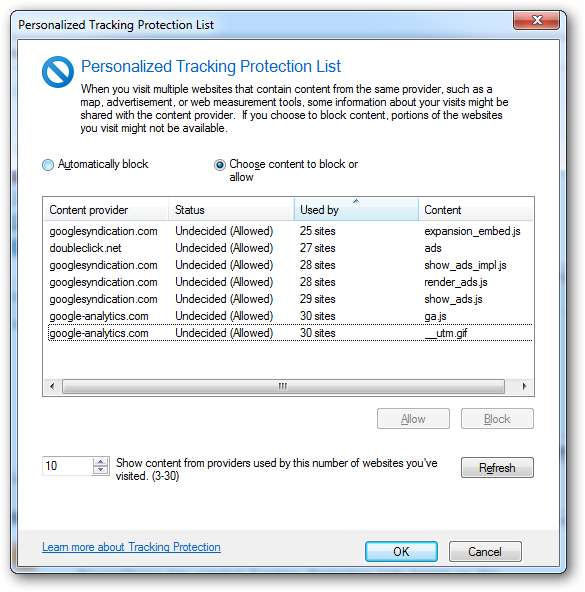
एक बार जब आप काम पूरा कर लेते हैं, तो आप ऐड-ऑन स्क्रीन पर वापस जाने के लिए क्लिक कर सकते हैं, जहाँ आप सूची को सक्षम कर सकते हैं। इस विधि के साथ समस्या यह है कि आपको वेबसाइट पर जाना होगा इससे पहले कि सामग्री प्रदाता "ब्लैक लिस्टेड" हो। Microsoft तीसरे पक्ष को पूर्वनिर्धारित सूची बनाने का एक तरीका भी प्रदान करता है जिसे लोग डाउनलोड कर सकते हैं। उनके पास सूची में से कुछ हैं इंटरनेट एक्सप्लोरर 9 टेस्ट ड्राइव वेबसाइट .
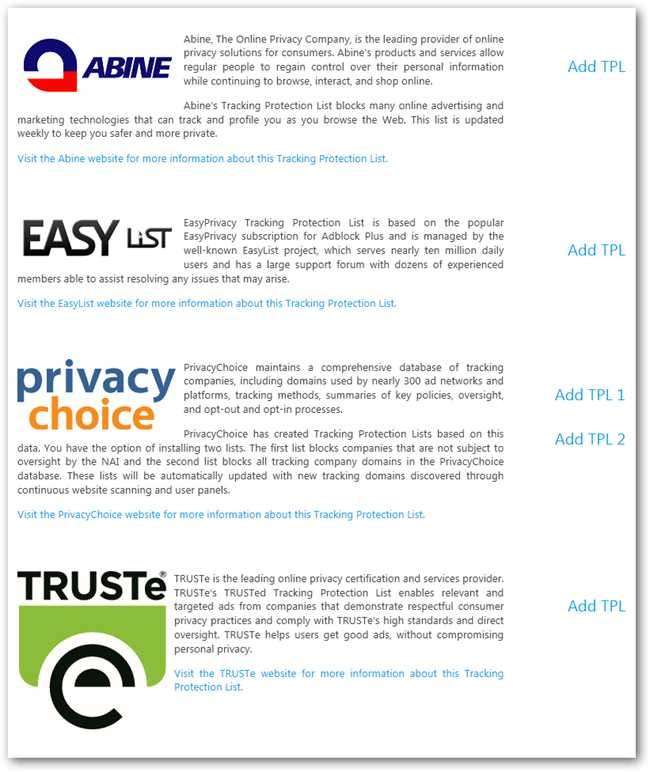
ट्रैकिंग सुरक्षा सूची जोड़ने के लिए बस दाहिने हाथ की एक लिंक पर क्लिक करें। आपको एक पुष्टि संवाद के साथ प्रस्तुत किया जाएगा जैसा कि नीचे देखा गया है।
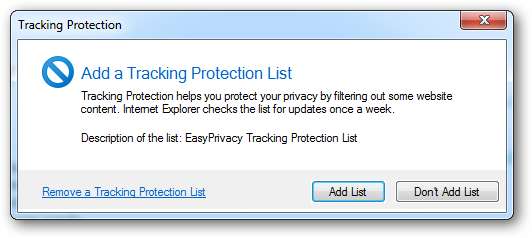
एक बार जब आपने ऐड लिस्ट चुन ली तो टीपीएल आपकी टीपीएल सूची में जुड़ जाएगी और साथ ही सक्षम भी हो जाएगी। इसे जांचने के लिए आप TPL प्रबंधन कंसोल पर वापस जा सकते हैं।